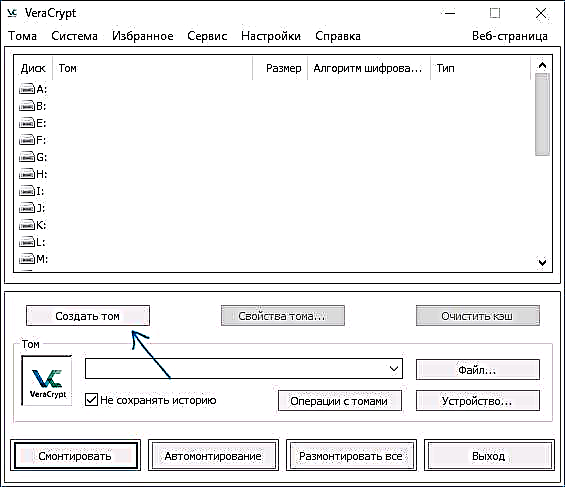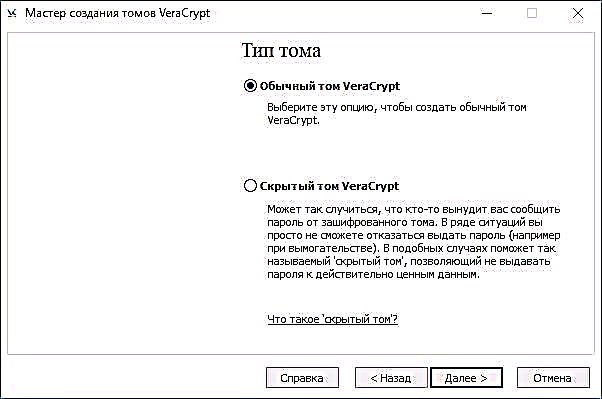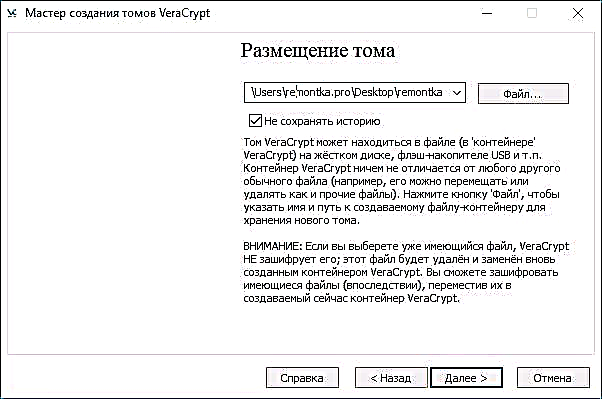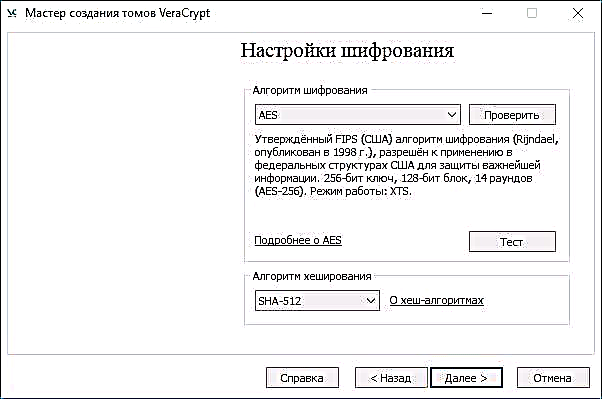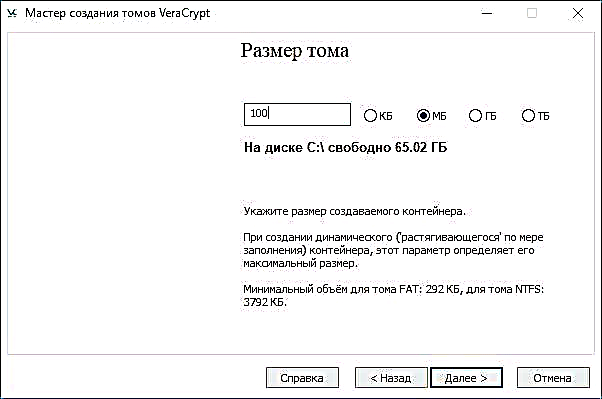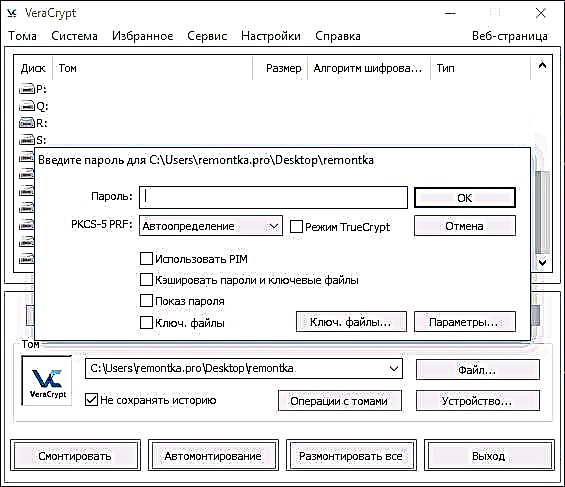រហូតមកដល់ឆ្នាំ ២០១៤ កម្មវិធីប្រភពកូដបើកចំហររបស់ TrueCrypt ត្រូវបានផ្តល់អនុសាសន៍បំផុត (និងពិតជាមានគុណភាពខ្ពស់) សម្រាប់ទិន្នន័យនិងការអ៊ិនគ្រីបឌីសប៉ុន្តែក្រោយមកអ្នកអភិវឌ្ឍន៍និយាយថាវាមិនមានសុវត្ថិភាពនិងកាត់បន្ថយការងារលើកម្មវិធីនោះទេ។ ក្រោយមកក្រុមអភិវឌ្ឍន៍ថ្មីបានបន្តធ្វើការលើគម្រោងនេះប៉ុន្តែក្រោមឈ្មោះថ្មីមួយគឺ VeraCrypt (មានសម្រាប់វីនដូម៉ាក់លីនុច) ។
ដោយប្រើកម្មវិធី VeraCrypt ឥតគិតថ្លៃអ្នកប្រើប្រាស់អាចអនុវត្តការអ៊ិនគ្រីបពេលវេលាពិតប្រាកដដែលអាចទុកចិត្តបានលើថាស (រួមទាំងការអ៊ិនគ្រីបឌីសប្រព័ន្ធឬមាតិកានៃដ្រាយវ៍ពន្លឺយូអេសប៊ី) ឬក្នុងធុងឯកសារ។ សៀវភៅដៃ VeraCrypt នេះរៀបរាប់លម្អិតអំពីទិដ្ឋភាពមូលដ្ឋាននៃការប្រើប្រាស់កម្មវិធីសម្រាប់គោលបំណងអ៊ិនគ្រីបផ្សេងៗ។ សម្គាល់ៈសម្រាប់ដ្រាយប្រព័ន្ធវីនដូវាជាការប្រសើរក្នុងការប្រើការអ៊ិនគ្រីបមានភ្ជាប់ជាមួយប៊្លុកឃឺរ។
សម្គាល់ៈអ្នកអនុវត្តគ្រប់សកម្មភាពទាំងអស់ដោយប្រថុយប្រថានរបស់ខ្លួនអ្នកនិពន្ធអត្ថបទមិនធានាពីសុវត្ថិភាពទិន្នន័យទេ។ ប្រសិនបើអ្នកជាអ្នកប្រើថ្មីថ្មោងខ្ញុំសូមណែនាំឱ្យអ្នកកុំប្រើកម្មវិធីដើម្បីអ៊ិនគ្រីបដ្រាយវ៍កុំព្យូទ័រឬភាគថាសដាច់ដោយឡែកជាមួយទិន្នន័យសំខាន់ៗ (ប្រសិនបើអ្នកមិនទាន់បានត្រៀមចូលទិន្នន័យទាំងអស់ដោយចៃដន្យ) ជម្រើសដែលមានសុវត្ថិភាពបំផុតក្នុងករណីរបស់អ្នកគឺបង្កើតឧបករណ៍ផ្ទុកឯកសារដែលបានអ៊ីនគ្រីបដែលត្រូវបានពិពណ៌នានៅពេលក្រោយក្នុងសៀវភៅដៃ ។
ដំឡើង VeraCrypt នៅលើកុំព្យូទ័រឬកុំព្យូទ័រយួរដៃ
បន្ទាប់កំណែ VeraCrypt សម្រាប់វីនដូ 10, 8 និងវីនដូ 7 នឹងត្រូវបានពិចារណា (ទោះបីជាការប្រើប្រាស់ខ្លួនវានឹងស្ទើរតែដូចគ្នាសម្រាប់ប្រព័ន្ធប្រតិបត្តិការផ្សេងទៀតក៏ដោយ) ។
បន្ទាប់ពីចាប់ផ្តើមកម្មវិធីតំឡើងកម្មវិធី (អ្នកអាចទាញយក VeraCrypt ពីគេហទំព័រផ្លូវការ //veracrypt.codeplex.com/ ) អ្នកនឹងត្រូវបានផ្តល់ជម្រើសមួយ - តំឡើងឬដកស្រង់។ ក្នុងករណីដំបូងកម្មវិធីនឹងត្រូវបានតំឡើងនៅលើកុំព្យួទ័រហើយបញ្ចូលជាមួយប្រព័ន្ធ (ឧទាហរណ៍ដើម្បីភ្ជាប់កុងតឺន័រដែលបានអ៊ិនគ្រីបយ៉ាងឆាប់រហ័សសមត្ថភាពក្នុងការអ៊ិនគ្រីបភាគថាសប្រព័ន្ធ) ក្នុងវិនាទីវានឹងត្រូវបានពន្លាជាមួយលទ្ធភាពនៃការប្រើប្រាស់វាជាកម្មវិធីចល័ត។

ជំហ៊ានតំឡើងបន្ទាប់ (ប្រសិនបើអ្នកជ្រើសរើសតំឡើង) ជាទូទៅមិនតម្រូវអោយមានសកម្មភាពពីអ្នកប្រើប្រាស់ (ការកំណត់លំនាំដើមគឺតំឡើងសំរាប់អ្នកប្រើប្រាស់ទាំងអស់បន្ថែមផ្លូវកាត់ទៅ Start និងផ្ទៃតុភ្ជាប់ឯកសារជាមួយផ្នែកបន្ថែម .hc ជាមួយ VeraCrypt) ។
ភ្លាមៗបន្ទាប់ពីតំឡើងខ្ញុំសូមណែនាំឱ្យចាប់ផ្តើមកម្មវិធីដោយចូលទៅកាន់ការកំណត់ - ម៉ឺនុយភាសាហើយជ្រើសរើសភាសាចំណុចប្រទាក់រុស្ស៊ីនៅទីនោះ (ក្នុងករណីណាក៏ដោយវាមិនបានបើកដោយស្វ័យប្រវត្តិសម្រាប់ខ្ញុំទេ) ។

សេចក្តីណែនាំសម្រាប់ប្រើ VeraCrypt
ដូចដែលបានបញ្ជាក់រួចមកហើយ VeraCrypt អាចត្រូវបានប្រើសម្រាប់ភារកិច្ចបង្កើតកុងតឺន័រឯកសារដែលបានអ៊ីនគ្រីប (ឯកសារដាច់ដោយឡែកជាមួយផ្នែកបន្ថែម .hc មានផ្ទុកឯកសារចាំបាច់ក្នុងទំរង់ដែលបានអ៊ិនគ្រីបហើយបើចាំបាច់ម៉ោននៅក្នុងប្រព័ន្ធជាថាសដាច់ដោយឡែក) ការអ៊ិនគ្រីបប្រព័ន្ធនិងថាសធម្មតា។
ភាគច្រើនជម្រើសអ៊ិនគ្រីបដំបូងត្រូវបានប្រើដើម្បីរក្សាទុកទិន្នន័យរសើបសូមចាប់ផ្តើមជាមួយវា។
បង្កើតកុងតឺន័រឯកសារដែលបានអ៊ិនគ្រីប
នីតិវិធីសម្រាប់បង្កើតកុងតឺន័រឯកសារដែលបានអ៊ិនគ្រីបមានដូចខាងក្រោម៖
- ចុចប៊ូតុងបង្កើតកម្រិតសំឡេង។
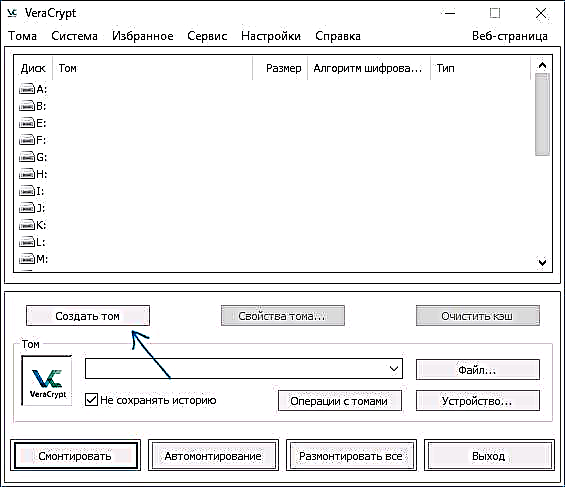
- ជ្រើសបង្កើតកុងតឺន័រឯកសារដែលបានអ៊ីនគ្រីបហើយចុចបន្ទាប់។

- ជ្រើសរើសកម្រិតសំឡេង VeraCrypt ធម្មតាឬលាក់។ កម្រិតសំឡេងដែលលាក់គឺជាតំបន់ពិសេសមួយនៅខាងក្នុងកម្រិតសំឡេង VeraCrypt ធម្មតាហើយពាក្យសម្ងាត់ពីរត្រូវបានកំណត់លេខមួយនៅលើភាគខាងក្រៅនិងទីពីរនៅខាងក្នុង។ ប្រសិនបើអ្នកត្រូវបានគេបង្ខំឱ្យនិយាយពាក្យសម្ងាត់នៅលើភាគខាងក្រៅទិន្នន័យនៅក្នុងបរិមាណខាងក្នុងមិនអាចចូលដំណើរការបានទេហើយអ្នកមិនអាចកំណត់ពីខាងក្រៅថាមានបរិមាណលាក់ផងដែរ។ បន្ទាប់ពិចារណាជម្រើសនៃការបង្កើតកម្រិតសំឡេងសាមញ្ញ។
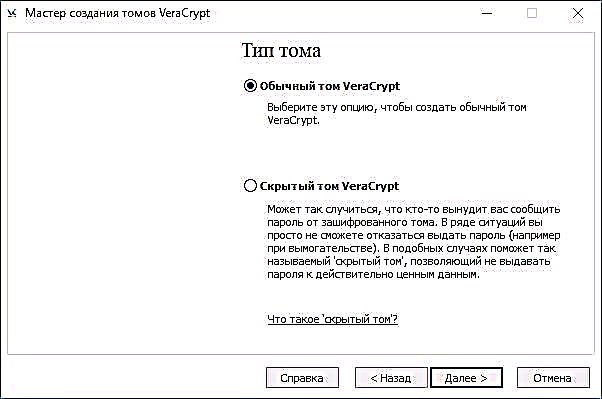
- បញ្ជាក់ផ្លូវដែលឯកសារផ្ទុកកុងតឺន័រ VeraCrypt នឹងត្រូវរក្សាទុក (នៅលើកុំព្យូទ័រដ្រាយខាងក្រៅដ្រាយបណ្តាញ) ។ អ្នកអាចបញ្ជាក់ការអនុញ្ញាតណាមួយសម្រាប់ឯកសារឬមិនបានបញ្ជាក់វាទាល់តែសោះប៉ុន្តែផ្នែកបន្ថែម "ត្រឹមត្រូវ" ដែលមានទំនាក់ទំនងជាមួយ VeraCrypt គឺ .hc
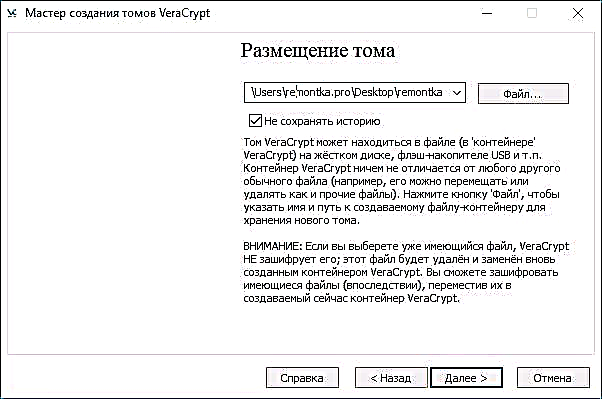
- ជ្រើសរើសវិធីបំលែងកូដនិងដោះស្រាយបញ្ហា។ រឿងសំខាន់នៅទីនេះគឺក្បួនដោះស្រាយការអ៊ិនគ្រីប។ ក្នុងករណីភាគច្រើនអេអេសគឺគ្រប់គ្រាន់ (ហើយនេះនឹងលឿនគួរឱ្យកត់សម្គាល់ជាងជម្រើសផ្សេងទៀតប្រសិនបើខួរក្បាលគាំទ្រការអ៊ិនគ្រីបអេអេសអេសអេសអេស) ប៉ុន្តែអ្នកអាចប្រើក្បួនដោះស្រាយជាច្រើនក្នុងពេលតែមួយ (ការអ៊ិនគ្រីបតាមលំដាប់លំដោយតាមក្បួនដោះស្រាយជាច្រើន) ការពិពណ៌នាដែលអាចរកបាននៅលើវិគីភីឌា (ជាភាសារុស្ស៊ី) ។
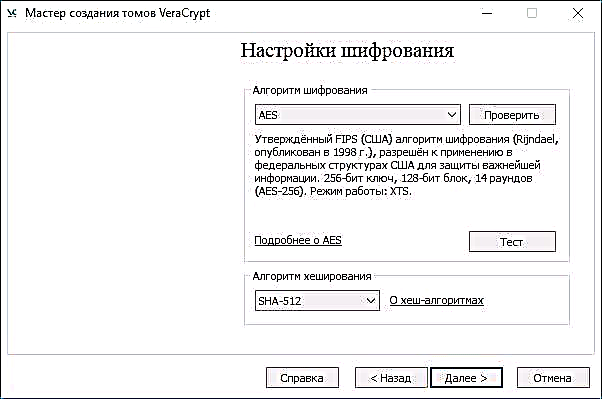
- កំណត់ទំហំកុងតឺន័រដែលបានអ៊ិនគ្រីបដែលត្រូវបង្កើត។
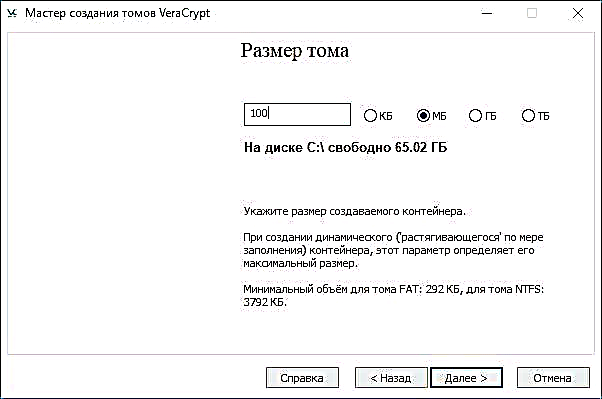
- បញ្ជាក់ពាក្យសម្ងាត់តាមអនុសាសន៍ដែលបង្ហាញក្នុងបង្អួចកំណត់ពាក្យសម្ងាត់។ ប្រសិនបើអ្នកប្រាថ្នាអ្នកអាចកំណត់ឯកសារណាមួយជំនួសឱ្យពាក្យសម្ងាត់ (ធាតុ "ឯកសារ។ ឯកសារ" វានឹងត្រូវបានប្រើជាកូនសោរកាតឆ្លាតវៃអាចត្រូវបានប្រើ) ទោះជាយ៉ាងណាក៏ដោយប្រសិនបើឯកសារនេះបាត់បង់ឬខូចអ្នកនឹងមិនអាចចូលប្រើទិន្នន័យបានទេ។ ធាតុ "ប្រើ PIM" អនុញ្ញាតឱ្យអ្នកកំណត់ "មេគុណការនិយាយផ្ទាល់ខ្លួន" ដែលជះឥទ្ធិពលដល់ភាពខ្លាំងនៃការអ៊ិនគ្រីបដោយផ្ទាល់និងដោយប្រយោល (នៅពេលបញ្ជាក់ PIM វាចាំបាច់ត្រូវបញ្ចូលបន្ថែមលើលេខសម្ងាត់បរិមាណពោលគឺការលួចចូលកាន់តែស្មុគស្មាញ) ។

- នៅក្នុងបង្អួចបន្ទាប់កំណត់ប្រព័ន្ធឯកសារនៃកម្រិតសំឡេងហើយគ្រាន់តែផ្លាស់ទីទស្សន៍ទ្រនិចកណ្តុរលើបង្អួចរហូតដល់របារវឌ្ឍនភាពនៅផ្នែកខាងក្រោមនៃបង្អួចត្រូវបានបំពេញ (ឬប្រែពណ៌បៃតង) ។ ដើម្បីបញ្ចប់ចុច "គូសឡើង។ "

- នៅពេលបញ្ចប់ប្រតិបត្តិការអ្នកនឹងឃើញសារមួយបញ្ជាក់ថាបរិមាណ VeraCrypt ត្រូវបានបង្កើតដោយជោគជ័យហើយនៅក្នុងបង្អួចបន្ទាប់គ្រាន់តែចុច "ចេញ" ។
ជំហានបន្ទាប់គឺម៉ោនភាគដែលបានបង្កើតសម្រាប់ប្រើសម្រាប់នេះ៖
- នៅក្នុងផ្នែក "កម្រិតសំឡេង" បញ្ជាក់ផ្លូវទៅកាន់កុងតឺន័រឯកសារដែលបានបង្កើត (ដោយចុចប៊ូតុង "ឯកសារ") ជ្រើសរើសអក្សរដ្រាយសម្រាប់ភាគពីបញ្ជីហើយចុចប៊ូតុង "ម៉ោន" ។
- បញ្ចូលពាក្យសម្ងាត់ (ផ្តល់ឯកសារសំខាន់ៗបើចាំបាច់) ។
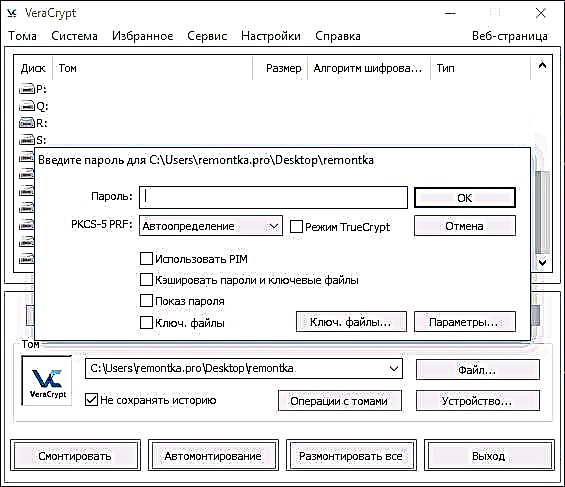
- រង់ចាំរហូតដល់កម្រិតសំឡេងត្រូវបានម៉ោនបន្ទាប់មកវានឹងលេចឡើងនៅក្នុង VeraCrypt និងជាថាសមូលដ្ឋាននៅក្នុង Explorer ។

នៅពេលចម្លងឯកសារទៅថាសថ្មីពួកគេនឹងត្រូវបានអ៊ិនគ្រីបភ្លាមៗក៏ដូចជាឌិគ្រីបនៅពេលចូលប្រើពួកវា។ នៅពេលបញ្ចប់សូមជ្រើសរើសកម្រិតសំឡេង (អក្សរដ្រាយ) នៅក្នុង VeraCrypt ហើយចុច "អាន់ម៉ោន" ។
សម្គាល់ៈប្រសិនបើអ្នកចង់បានជំនួសឱ្យ“ ម៉ោន” អ្នកអាចចុច“ ម៉ោនស្វ័យប្រវត្តិ” ដូច្នេះនៅពេលអនាគតបរិមាណដែលបានអ៊ិនគ្រីបនឹងភ្ជាប់ដោយស្វ័យប្រវត្តិ។
ការដាក់លេខកូដឌីស (ភាគថាស) ឬដ្រាយវ៍ពន្លឺ
ជំហានសម្រាប់ការអ៊ិនគ្រីបឌីសដ្រាយវ៍ពន្លឺឬដ្រាយមិនមែនប្រព័ន្ធផ្សេងទៀតនឹងដូចគ្នាប៉ុន្តែនៅជំហ៊ានទី ២ អ្នកត្រូវជ្រើសរើស "អ៊ិនគ្រីបមិនមែនភាគថាសប្រព័ន្ធ / ថាស" បន្ទាប់ពីជ្រើសរើសឧបករណ៍ - បញ្ជាក់ថាតើត្រូវធ្វើទ្រង់ទ្រាយឌីសឬអ៊ិនគ្រីបជាមួយទិន្នន័យដែលមានរួចហើយ (វានឹងចំណាយពេលច្រើនទៀត) ពេលវេលា) ។
ចំណុចខុសគ្នាបន្ទាប់គឺថានៅដំណាក់កាលចុងក្រោយនៃការអ៊ិនគ្រីបប្រសិនបើអ្នកជ្រើសរើស "ការធ្វើទ្រង់ទ្រាយឌីស" អ្នកនឹងត្រូវបញ្ជាក់ថាតើឯកសារធំជាង ៤ ជីនឹងត្រូវប្រើនៅលើភាគដែលកំពុងត្រូវបានបង្កើត។
បន្ទាប់ពីបរិមាណត្រូវបានអ៊ិនគ្រីបអ្នកនឹងទទួលបានការណែនាំសម្រាប់ការប្រើប្រាស់ថាសបន្ថែមទៀត។ វានឹងមិនមានលទ្ធភាពចូលប្រើវាដោយលិខិតមុនទេអ្នកនឹងត្រូវកំណត់រចនាសម្ព័ន្ធម៉ោនស្វ័យប្រវត្តិ (ក្នុងករណីនេះគ្រាន់តែចុច "ម៉ោនស្វ័យប្រវត្តិ" សម្រាប់ភាគថាសនិងថាសកម្មវិធីនឹងរកឃើញពួកវា) ឬម៉ោនវាតាមរបៀបដូចដែលវាត្រូវបានពិពណ៌នាសម្រាប់ធុងឯកសារប៉ុន្តែចុចប៊ូតុង " ឧបករណ៍ "ជំនួសឱ្យ" ឯកសារ "។
វិធីអ៊ិនគ្រីបដ្រាយប្រព័ន្ធនៅក្នុង VeraCrypt
នៅពេលដាក់លេខកូដប្រព័ន្ធឬថាសប្រព័ន្ធនឹងត្រូវមានពាក្យសម្ងាត់មុនពេលផ្ទុកប្រព័ន្ធប្រតិបត្តិការ។ ត្រូវប្រុងប្រយ័ត្នខ្លាំងនៅពេលប្រើមុខងារនេះ - តាមទ្រឹស្តីអ្នកអាចទទួលបានប្រព័ន្ធមួយដែលមិនអាចចាប់ផ្តើមបានហើយមធ្យោបាយតែមួយគត់គឺត្រូវតំឡើងវីនដូឡើងវិញ។
សម្គាល់ៈប្រសិនបើនៅដើមនៃការអ៊ិនគ្រីបភាគថាសប្រព័ន្ធអ្នកឃើញសារ“ វាហាក់ដូចជាវីនដូមិនត្រូវបានតំឡើងនៅលើឌីសដែលផ្ទុក” (ប៉ុន្តែតាមពិតវាមិនមែនទេ) ភាគច្រើនបញ្ហាគឺ“ នៅលើពិសេស” ដែលបានតំឡើងវីនដូ ១០ ឬ ៨ ដោយមានការអ៊ិនគ្រីប។ ភាគថាស EFI និងការអ៊ិនគ្រីបដ្រាយប្រព័ន្ធ VeraCrypt នឹងបរាជ័យ (នៅដើមអត្ថបទប៊ីតឃើរបានណែនាំរួចហើយសម្រាប់គោលបំណងនេះ) ទោះបីជាការអ៊ិនគ្រីបដំណើរការដោយជោគជ័យសម្រាប់ប្រព័ន្ធ EFI មួយចំនួនក៏ដោយ។
ការអ៊ិនគ្រីបដ្រាយវ៍ប្រព័ន្ធគឺដូចគ្នានឹងថាសឬភាគថាសធម្មតាដែរលើកលែងតែចំនុចដូចខាងក្រោម៖
- នៅពេលជ្រើសរើសយកការអ៊ិនគ្រីបនៃភាគថាសប្រព័ន្ធជំហានទីបីនឹងផ្តល់ជូននូវជម្រើសមួយ - អ៊ិនគ្រីបឌីសទាំងមូល (រូប HDD ឬអេស។ អេ។ ឌី។ អេស) ឬមានតែផ្នែកប្រព័ន្ធនៅលើថាសនេះប៉ុណ្ណោះ។
- ជម្រើសនៃការចាប់ផ្ដើមតែមួយ (ប្រសិនបើមានតែប្រព័ន្ធប្រតិបត្តិការតែមួយប៉ុណ្ណោះដែលត្រូវបានតំឡើង) ឬម៉ាល់ធីប៊ូត (ប្រសិនបើមានច្រើន) ។
- មុនពេលការអ៊ិនគ្រីបអ្នកនឹងត្រូវបានស្នើសុំឱ្យបង្កើតថាសស្តារឡើងវិញក្នុងករណីមានការខូចខាតដល់កម្មវិធីចាប់ផ្ដើមប្រព័ន្ធ VeraCrypt ក៏ដូចជាបញ្ហាក្នុងការផ្ទុកវីនដូបន្ទាប់ពីការអ៊ិនគ្រីប (អ្នកអាចចាប់ផ្ដើមពីថាសស្តារនិងឌិគ្រីបភាគថាសទាំងស្រុងនាំវាទៅសភាពដើមរបស់វា) ។
- អ្នកនឹងត្រូវបានជម្រុញឱ្យជ្រើសរើសរបៀបសម្អាត។ ក្នុងករណីភាគច្រើនប្រសិនបើអ្នកមិនរក្សាអាថ៌កំបាំងគួរឱ្យខ្លាចខ្លាំងទេគ្រាន់តែជ្រើសរើសជម្រើស "ទេ" វានឹងជួយសន្សំសំចៃពេលវេលារបស់អ្នក (ពេលវេលាច្រើនម៉ោង) ។
- មុនពេលអ៊ិនគ្រីបការធ្វើតេស្តមួយនឹងត្រូវបានអនុវត្តដែលអនុញ្ញាតឱ្យ VeraCrypt "ធ្វើឱ្យប្រាកដថា" ថាអ្វីៗនឹងដំណើរការបានត្រឹមត្រូវ។
- សំខាន់ៈ បន្ទាប់ពីចុចប៊ូតុង "តេស្ត" អ្នកនឹងទទួលបានព័ត៌មានលម្អិតអំពីអ្វីដែលនឹងកើតឡើងបន្ទាប់។ ខ្ញុំសូមណែនាំឱ្យអានអ្វីៗគ្រប់យ៉ាងដោយយកចិត្តទុកដាក់។
- បន្ទាប់ពីចុច "យល់ព្រម" ហើយបន្ទាប់ពីចាប់ផ្ដើមឡើងវិញអ្នកត្រូវបញ្ចូលពាក្យសម្ងាត់ដែលបានបញ្ជាក់ហើយប្រសិនបើអ្វីៗបានជោគជ័យបន្ទាប់ពីចូលវីនដូអ្នកនឹងឃើញសារមួយដែលការធ្វើតេស្តសាកល្បងការអ៊ិនគ្រីបបានបញ្ចប់ហើយអ្វីដែលត្រូវធ្វើគឺចុចប៊ូតុង "អ៊ិនគ្រីប" ហើយរង់ចាំ ការបញ្ចប់ដំណើរការដាក់លេខកូដ។
ប្រសិនបើនៅពេលអនាគតអ្នកត្រូវឌិគ្រីបឌីសប្រព័ន្ធឬភាគថាសទាំងស្រុងនៅក្នុងម៉ឺនុយ VeraCrypt ជ្រើស "ប្រព័ន្ធ" - "ឌិគ្រីបភាគថាសប្រព័ន្ធ / ថាសជាអចិន្ត្រៃយ៍" ។
ព័ត៌មានបន្ថែម
- ប្រសិនបើអ្នកមានប្រព័ន្ធប្រតិបត្តិការជាច្រើននៅលើកុំព្យូទ័ររបស់អ្នកដោយប្រើ VeraCrypt អ្នកអាចបង្កើតប្រព័ន្ធប្រតិបត្តិការដែលលាក់ (ម៉ឺនុយ - ប្រព័ន្ធ - បង្កើតប្រព័ន្ធប្រតិបត្តិការដែលលាក់) ស្រដៀងនឹងបរិមាណលាក់ដែលបានពិពណ៌នាខាងលើ។
- ប្រសិនបើបរិមាណឬថាសត្រូវបានម៉ោនយឺត ៗ អ្នកអាចព្យាយាមពន្លឿនដំណើរការដោយកំណត់ពាក្យសម្ងាត់វែង (២០ តួអក្សរឬច្រើនជាងនេះ) និង PIM តូចមួយ (ក្នុងរយៈពេល ៥-២០) ។
- ប្រសិនបើមានអ្វីមិនប្រក្រតីនៅពេលដាក់លេខកូដប្រព័ន្ធ (ឧទាហរណ៍ជាមួយប្រព័ន្ធដែលបានតំឡើងជាច្រើនកម្មវិធីផ្តល់ជូនតែការចាប់ផ្ដើមតែមួយប៉ុណ្ណោះឬអ្នកឃើញសារនិយាយថាវីនដូគឺនៅលើឌីសដែលឧបករណ៍ផ្ទុកចាប់ផ្ដើម) - ខ្ញុំសូមណែនាំឱ្យមិនពិសោធ (ប្រសិនបើអ្នកមិនទាន់ត្រៀមខ្លួនដើម្បីបាត់បង់អ្វីៗទាំងអស់ មាតិកានៃថាសដោយគ្មានលទ្ធភាពនៃការងើបឡើងវិញ) ។
នោះហើយជាអ្វីទាំងអស់ការអ៊ិនគ្រីបល្អ។